В этом учебнике вы узнаете, как эффективно объединять формы в Adobe Illustrator. При работе с векторными формами часто возникают небольшие препятствия, например, когда нарисованная форма неправильно не закрыта или когда необходимо объединить несколько форм, чтобы создать новую, более сложную форму. Представленные техники легко применяемы и крайне полезны для всех, кто работает с Illustrator.
Основные идеи
В данном руководстве вы узнаете основные методы объединения форм. Сюда входит использование инструмента "Карандаш", объединение открытых линий и применение инструмента Pathfinder. Независимо от того, являетесь ли вы новичком или опытным пользователем, эти техники значительно упростят ваш рабочий процесс.
Пошаговое руководство
Сначала рассмотрим первый метод объединения форм, который особенно полезен, когда нарисованная форма неправильно не закрыта.
Чтобы применить эту технику, представьте себе, что вы нарисовали форму при помощи инструмента "Карандаш", и у нее есть открытое место. Это может оказаться раздражающим, так как изображение не выглядит желаемым образом. Чтобы исправить проблему, выполните следующие шаги:
Для соединения открытых точек линии вам понадобится инструмент "Объединение". Его можно найти на панели инструментов слева под группой карандашей. Выберите этот инструмент и проведите им по открытой линии, удерживая кнопку мыши, и открытые точки будут соединены, что позволит правильно закрыть форму.
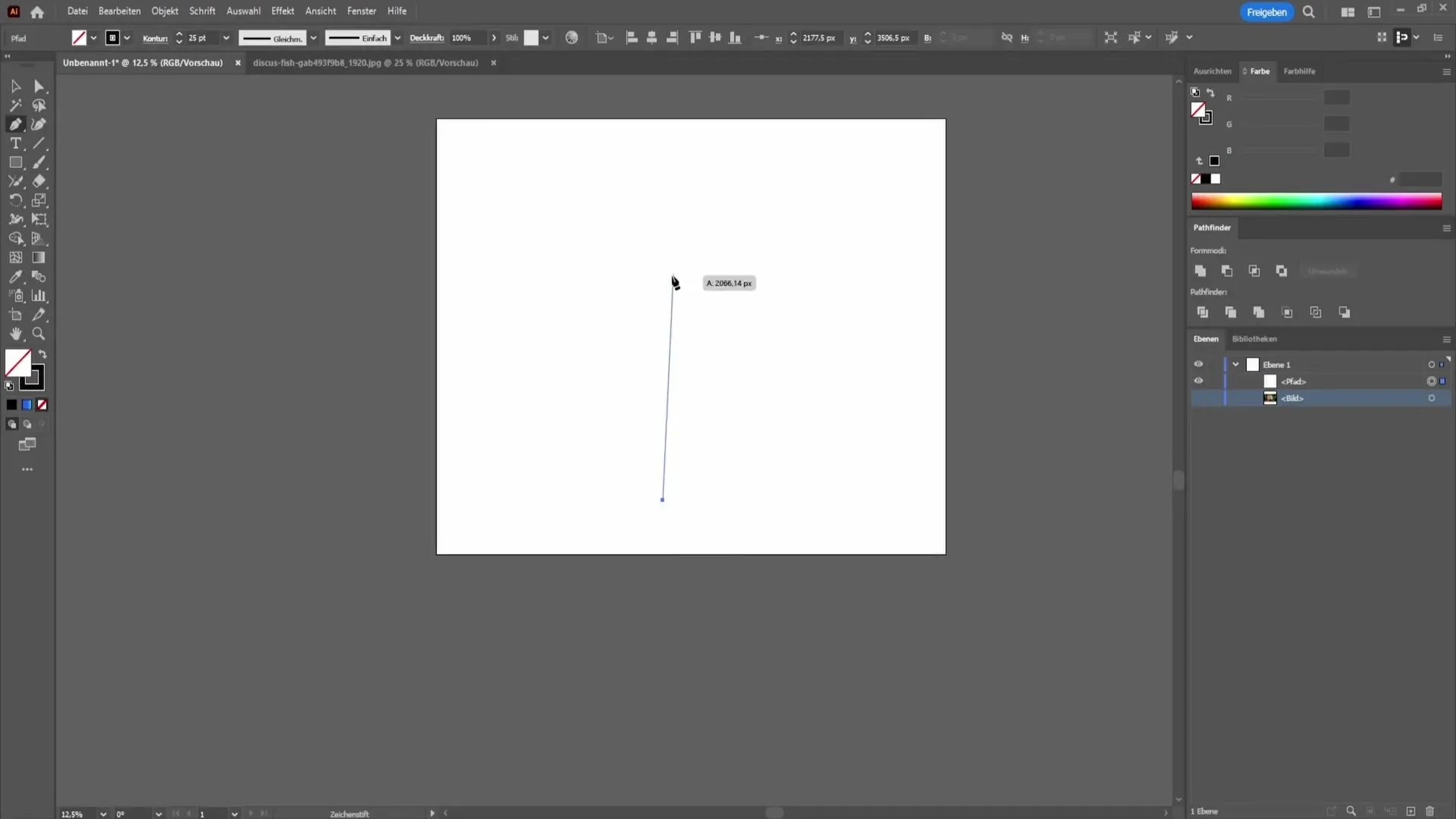
Теперь переходим к второму методу, который рассматривает объединение различных форм. Предположим, вы нарисовали круг и прямоугольник и хотите объединить их в маленькое баннер. Вот как это сделать:
Сначала удерживайте клавишу управления (Ctrl) на клавиатуре и щелкните по обеим формам, чтобы выделить их одновременно. Важно, чтобы обе формы были выбраны, чтобы следующий шаг сработал.
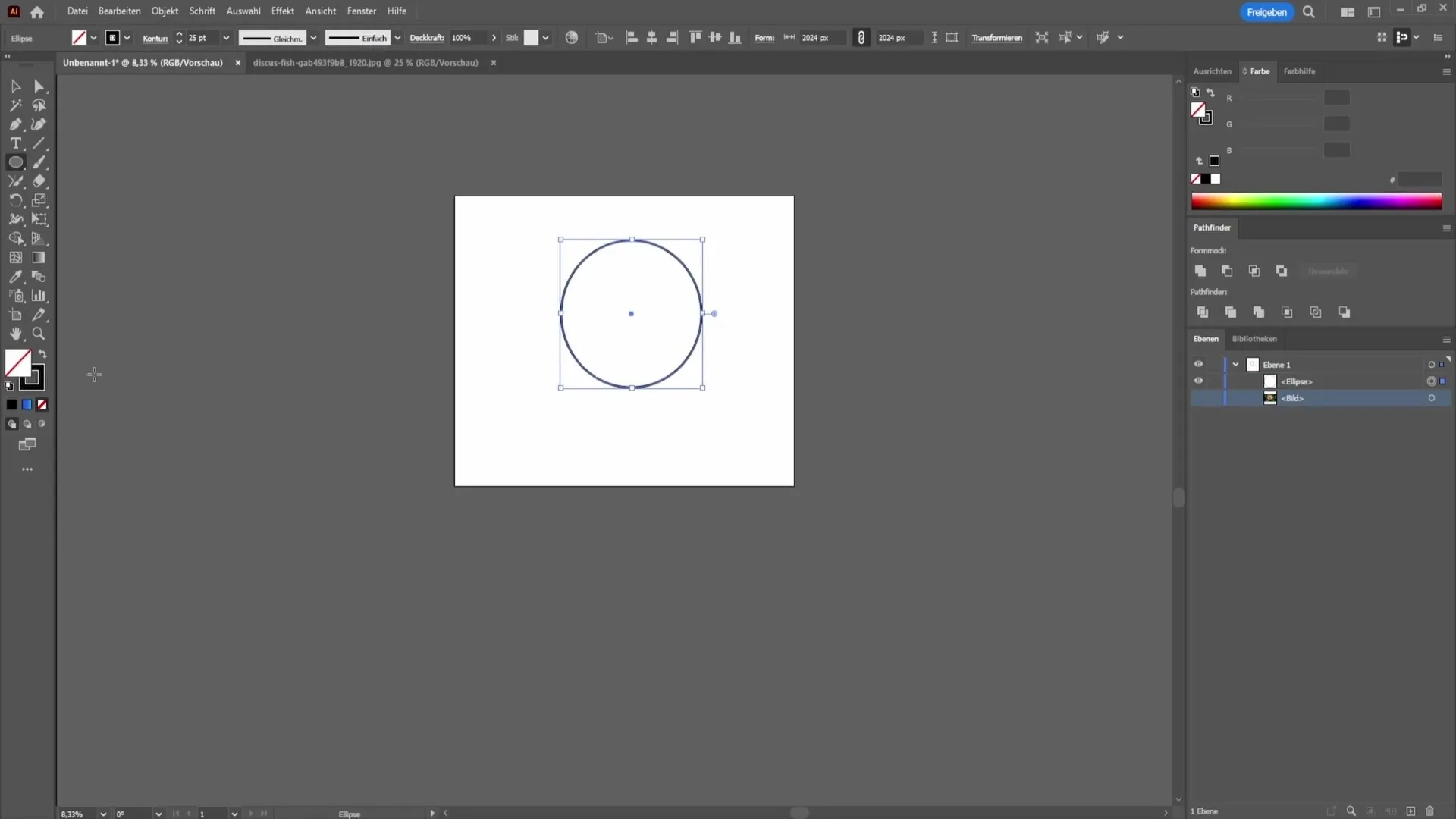
Затем откройте панель Pathfinder. Это можно сделать, перейдя в меню вверху экрана, выбрав "Окно" и затем "Pathfinder". Если панель Pathfinder уже открыта, перейдем к следующему шагу.
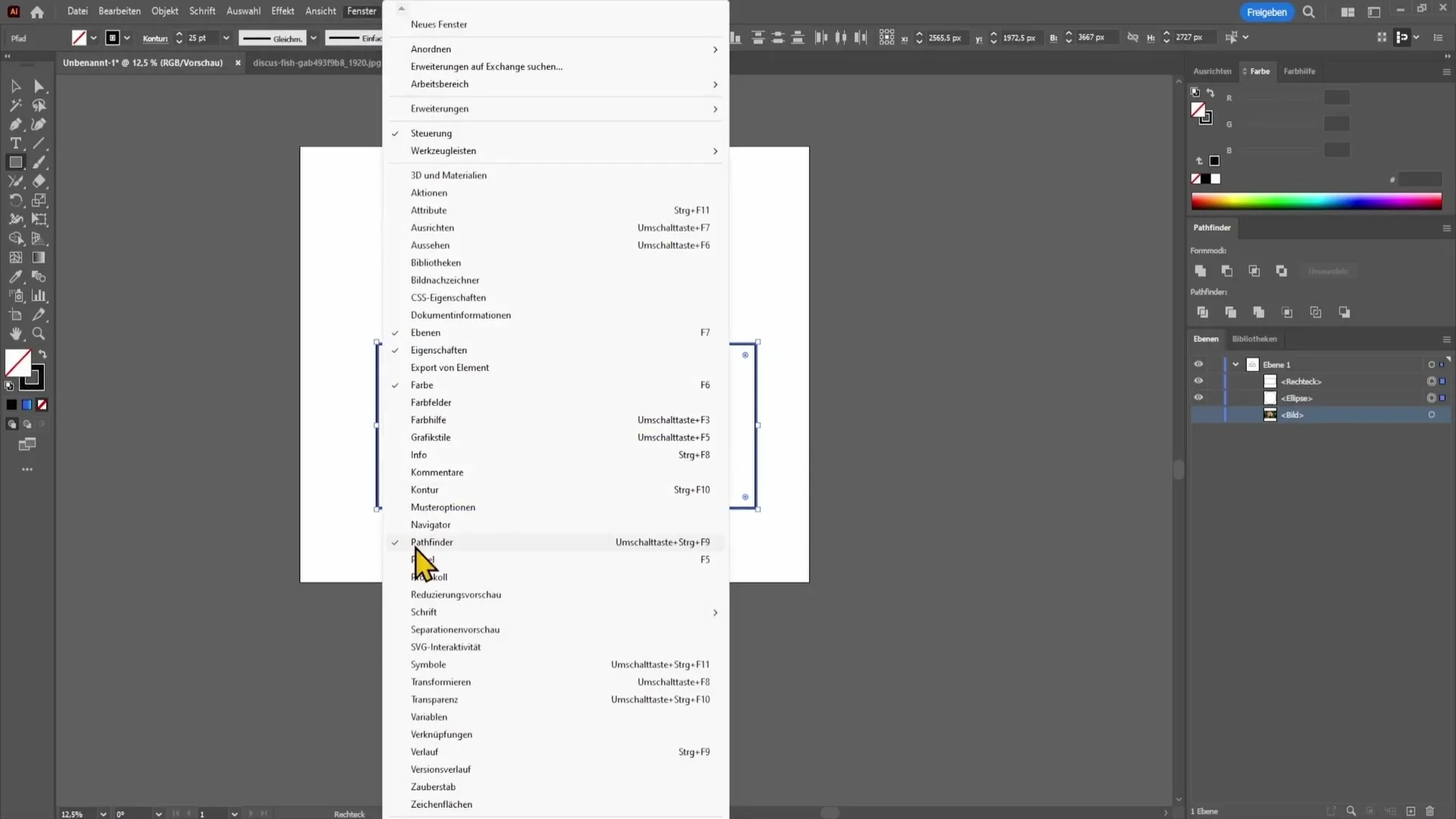
Панель Pathfinder показывает вам различные варианты объединения и редактирования форм. Убедитесь, что панель отображается справа на вашем экране. Из представленных вариантов выберите первый символ, обозначающий объединение форм. Нажав на этот символ, обе выделенные формы объединятся в одну.
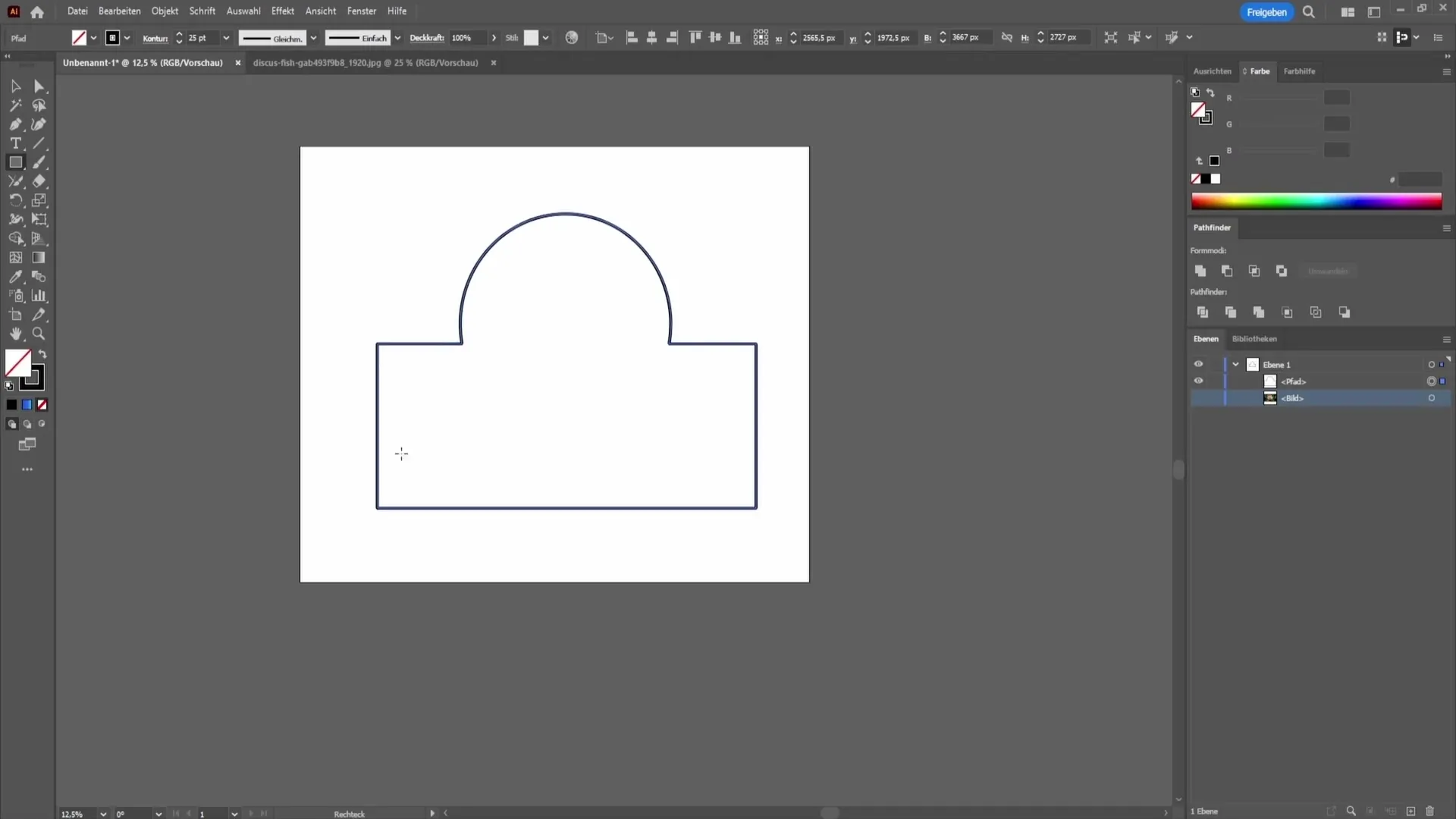
Объединение форм в Illustrator - это простая, но очень мощная техника, которая помогает улучшить и оптимизировать ваши дизайны. Найти подходящий инструмент для трансформации ваших дизайнов не только увеличит вашу эффективность, но также расширит ваши творческие возможности.
Выводы
В этом учебнике вы научились объединять формы в Adobe Illustrator, используя инструмент "Объединение" и панель Pathfinder. Эти методы помогут вам закрыть открытые линии и эффективно объединить несколько форм.
Часто задаваемые вопросы
Как закрыть открытую линию в Illustrator?Вы можете закрыть открытую линию, используя инструмент "Объединение", просто проведя по линии.
Что такое Pathfinder в Adobe Illustrator?Pathfinder - это инструмент, который позволяет вам объединять и интерактивно редактировать различные формы.
Как выбрать несколько форм одновременно?Удерживайте клавишу управления (Ctrl) и щелкните по каждой из форм, которые вы хотите выбрать.


